Annonse
 Se for deg å ha en USB-pinne med alle favorittappene dine. Kanskje en samling PC-feilsøkingsverktøy hvis du er IT-tekniker, eller kanskje et utvalg av regneark og tekstbehandlingsverktøy hvis du er en utøvende vegkriger. Ville det ikke være ganske søtt hvis du bare kunne gå opp til hvilken som helst datamaskin, sett USB-minnekortet ditt i USB-porten, og få dine favoritt bærbare apper automatisk lansert uten noen anstrengelser del?
Se for deg å ha en USB-pinne med alle favorittappene dine. Kanskje en samling PC-feilsøkingsverktøy hvis du er IT-tekniker, eller kanskje et utvalg av regneark og tekstbehandlingsverktøy hvis du er en utøvende vegkriger. Ville det ikke være ganske søtt hvis du bare kunne gå opp til hvilken som helst datamaskin, sett USB-minnekortet ditt i USB-porten, og få dine favoritt bærbare apper automatisk lansert uten noen anstrengelser del?
Gjennom årene har systemadministratorer kommet med forskjellige triks for å utføre denne oppgaven. Tim skrev om noen få nyttige måter folk bruker Windows oppgaveplanlegger Kjør programmer automatisk ved hjelp av Windows oppgaveplanlegging Les mer å lansere forskjellige jobber, og Varun dekket en rekke nyttige USB-apper 3 fantastiske verktøy for å legge til mer funksjonalitet til USB-stasjonene dine [Windows] Les mer som kan komme til nytte. I denne artikkelen skal jeg dekke noen få USB-lanseringsteknikker som administratorer har brukt. Du har kanskje blitt fortalt at det er umulig å starte programmer automatisk på USB-kortet på Windows 7-datamaskinen din. Jeg er her for å vise deg at det ikke stemmer.
Hvordan du pleide å starte USB-apper automatisk
I mange år, i det minste siden Windows 2000, men antagelig enda tidligere, har systemadministratorer brukt autorun.inf teknikk for å starte programmer automatisk på en USB-minnepinne akkurat som autorun-funksjonen arbeidet med datamaskin-CD-er.
Autorun.inf-filen kan være så komplisert eller så enkel som du likte. Den enkleste formen var som følger:
[Autorun] ikon = mypic.ico. åpne = start-zim.bat. action = Klikk “OK” for å starte appene dine!
Alt du trenger er ikonbildet og batchjobben tilgjengelig, og øyeblikket du satte inn USB-en feste seg inn i en datamaskin som kjører et OS som Windows XP, ser du følgende alternativer automatisk opp.
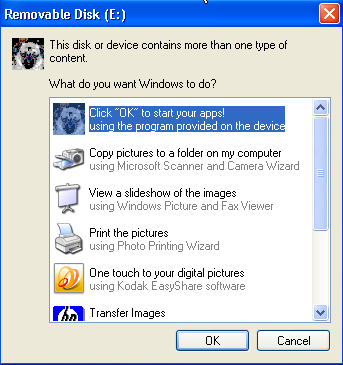
Bare klikk på OK, så er du god til å gå. Du kan starte en batchjobb som starter alle appene du ønsker, og du har egentlig en tilpasset måte å åpne opp alle appene dine på en automatisert måte som sparer mye tid.
Dette var noe begrensende, fordi du hadde den popup-meldingen. Jeg har hørt at det var måter å omgå pop-up-en som involverte litt finjustering / hacking, men på den måten introduserer du muligheten til å hacke alle datamaskiner med virus ved å sette inn en USB pinne. Microsoft tok tak i dette i Windows 7 og deaktiverte USB-funksjonaliteten til autorun.inf fullstendig i det operativsystemet. Fremtidige oppdateringer av Windows XP deaktiverte også denne funksjonen. Så hva skal en systemadministrator gjøre?
Lansering av apper automatisk fra USB-pinnen din
Vel, der det er en vilje er det en måte. Og ja, der er en måte å starte et program bare ved å sette USB-pinnen inn i en Windows 7-PC.
Det første du vil gjøre er å installere Bilen Slik automatiserer du Mundane-oppgaver med AutoIt Les mer , som Guy dekket for en stund tilbake. AutoIT er et veldig kult skriptspråk som lar deg samle disse skriptene til exec-programmer som du kan distribuere til hvilken som helst PC. Nedlastingen inkluderer en editor og konverteringsprogramvare.
Det fine med AutoIT-skript er at det er mange strålende mennesker der ute som lager skript for en lang liste med oppgaver. Følgende skript er det du bruker for å oppdage om en USB-pinne er satt inn i en port.
$ DBT_DEVICEARRIVAL = "0x00008000"
$ WM_DEVICECHANGE = 0x0219
GUICreate ( "")
GUIRegisterMsg ($ WM_DEVICECHANGE, "MyFunc")
Func MyFunc ($ hWndGUI, $ MsgID, $ WParam, $ LParam)
Hvis $ WParam == $ DBT_DEVICEARRIVAL Da
MsgBox (4096, "Info", "Min stasjon er satt inn, sikkerhetskopier filene mine!")
Slutt om
EndFunk
Mens 1
$ GuiMsg = GUIGetMsg ()
wend
Det skriptet vil gjenkjenne en "enhetsendring", og for en USB-pinne vil den starte en meldingsboks, som vist her.
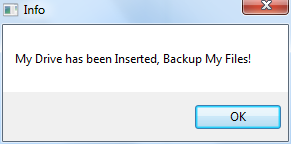
Tenk på det. Hvis dette skriptet kjenner igjen en USB-pinne for å starte en melding, kan den endres litt for å starte et program i stedet. Så for å gjøre dette tok jeg skriptet ovenfor og erstattet MsgBox-kommandoen med følgende linje:
Kjør ("F: \ System \ Apps \ ZimWiki \ Zim Desktop Wiki \ start-zim.cmd")
Hva dette gjør er sanser når jeg har koblet til USB-pinnen, og deretter automatisk lanserer Zim Wiki-appen jeg har på USB-pinnen min som jeg bruker for å organisere og overvåke skrivearbeidet mitt.
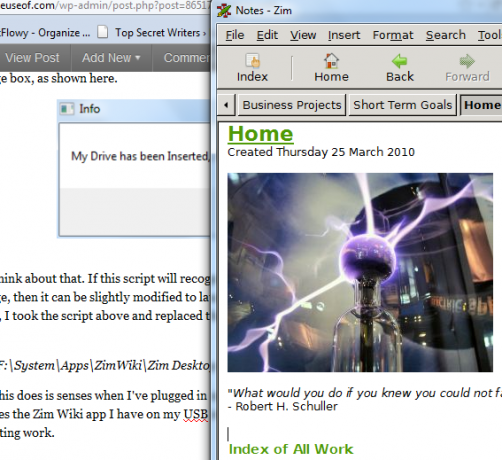
Nå har vi en måte å starte et program på ved å sette inn USB-pinnen. La oss imidlertid ta et skritt videre og starte en hel samling apper ved å starte en batchjobb på USB-kortet ditt som heter startapps.bat som lanserer alle programmene du ønsker for den aktuelle pinnen.
START - F: \ System \ Apps \ ZimWiki \ Zim_Desktop_Wiki \ start-zim.cmd
START - C: \ Brukere \ Eier \ MUO_STORY_IDEAS \ MUO_STORY_IDEAS.txt
START - FIREFOX.EXE //www.makeuseof.com/wp-admin
Hva er poenget med dette? Poenget er at nå kan du få et unikt "startapps.bat”Skript for forskjellige USB-pinner. Det ene kan være for skolearbeidet ditt. I så fall åpner du klassesiden, en tekstbehandler og kanskje et regneark for klassen. En annen kan være for ditt arbeid som en helpdesk-teknologi, der den automatisk ville starte PC-støtteverktøy og favoritt-tech-nettstedet ditt (selvfølgelig MUO).
Den eneste fangsten er denne - EXE-filen du oppretter med AutoIT-skriptet, må kjøres på hver PC som du vil at auto-lanseringen skal skje på. Dette tilfredsstiller sikkerhetskravene for Windows 7. Bare åpne AutoIT-skriptet ovenfor, og kompiler og bygg skriptet for å lage EXE-filen. Sett den EXE i oppstartsmappen på datamaskinene du bruker oftest.
Hvis skriptet kjører, ser du følgende ikon i oppgavelinjen.
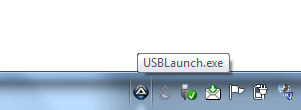
Dette oppsettet er bra fordi det ikke er noen ledetekst i det hele tatt - bare sett inn USB-pinnen din, og alle de nødvendige appene dine starter bare automatisk.
Prøv manuset og se om du kan få dette oppsettet til å fungere med din egen USB-pinne. Liker du denne tilnærmingen? Noen tips for hvordan du kan forbedre det? Del din innsikt i kommentarfeltet nedenfor.
ramasamy chidambaram
Ryan har en BSc-grad i elektroteknikk. Han har jobbet 13 år innen automatisering, 5 år innen IT, og er nå en applikasjonsingeniør. Han var tidligere administrerende redaktør for MakeUseOf, han snakket på nasjonale konferanser om datavisualisering og har blitt omtalt på nasjonal TV og radio.